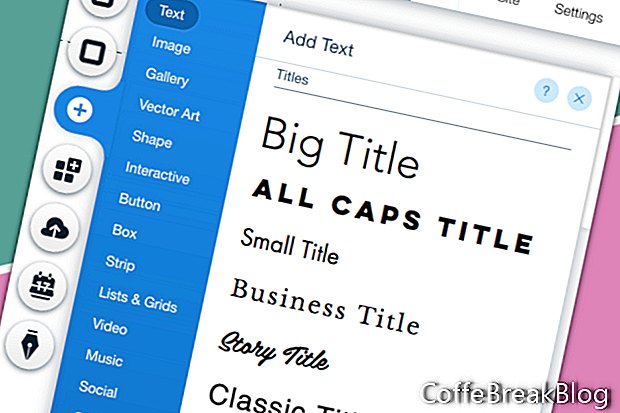L'une des plus grandes fonctionnalités de l'éditeur Wix est que vous pouvez simplement faire glisser et déposer des éléments de conception sur votre page Web. Vous avez plusieurs choix d'éléments. Jetons un coup d'œil à l'élément Text.
Pour ajouter une zone de texte à votre page, cliquez simplement sur l'icône Plus dans le menu de gauche de l'éditeur. Cela ouvrira une liste d'éléments qui peuvent être ajoutés à votre page. En haut de la liste, sélectionnez
Texte pour ouvrir le menu Ajouter du texte.
Ajouter du texteDans le menu Ajouter du texte, vous pouvez choisir d'utiliser le texte à thème, qui dispose de plusieurs options, notamment le titre du site, le titre de la page, le grand titre, le petit titre et les paragraphes. Sous le texte thématique se trouve la section Titres comprenant des titres dans de nombreux styles de police. Sous cette section se trouve la section Paragraphes, comprenant plusieurs choix de polices prédéfinies de Helvetica Light à Georgia.
Cliquez sur votre choix de zone de texte et une nouvelle zone de texte s'affichera sur la page. Faites glisser la boîte à l'emplacement correct et commencez à personnaliser le texte en remplaçant le texte par défaut par votre texte.
- Sélectionnez l'élément de texte.
- Cliquez sur Éditer le texte dans le menu contextuel au-dessus de la zone de texte.
Vous verrez le texte par défaut devenir en surbrillance et la fenêtre Paramètres de texte s'ouvre.
- Tapez ou collez votre texte.
- Personnalisez le thème, la police, la taille de police, le style de police, l'alignement, les effets et l'espacement.
Changer la policeVous pouvez choisir l'une des polices Wix dans la liste ou télécharger votre propre police. Cliquez simplement sur la flèche à droite pour ouvrir le menu des polices. Utilisez le lien en bas du menu pour télécharger votre propre police.
Changer la taille et le style de policeUtilisez le curseur ou saisissez la taille de la police pour modifier la taille de la police. Utilisez les icônes sous le curseur pour ajouter un style et un alignement.
Ajouter un lienVous pouvez ajouter un lien vers une page Web externe, une autre page de votre site, un e-mail, un document ou une autre zone de la même page (lien d'ancrage). Cliquez sur l'icône Lien pour transformer le texte sélectionné en lien.
Ajouter un effetEnsuite, vous verrez la section Effets avec plusieurs icônes pour ajouter des ombres portées, un flou, un contour, des lueurs et plus encore.
EspacementSous ce curseur se trouve le curseur Espacement pour contrôler l'espacement des lignes.
Enregistrer la modification dans le thèmeUne fois que vous avez apporté des modifications dans la fenêtre Paramètres de texte, vous verrez un
Enregistrer le thème Le lien apparaît dans la section Thèmes et un astérisque à côté du thème actuel. Cliquez ici
Enregistrer le thème pour mettre à jour les paramètres par défaut du thème.
Pour revenir au texte sélectionné sur la page Web, vous verrez une autre icône dans le menu contextuel. À côté de l'icône Modifier le texte se trouve l'icône Animer. Cliquez dessus pour ajouter votre choix de plusieurs animations au texte sélectionné.
Captures d'écran utilisées avec la permission de Wix.com, Inc.
Instructions Vidéo: Comment Ajouter du Texte à Votre Site Wix com (Avril 2024).